PS如何制作半块瓜效果
来源:网络收集 点击: 时间:2024-06-28新建背景图层 椭圆选框工具画椭圆
步骤:
1,在PS软件中,按快捷键ctrl+n打开图像新建对话框,设置基本参数值(大小为800*800px,分辨率为300,命名为半块瓜,背景内容选择白色)
2,点击图层控制面板,在其右下位置点选“新建”按钮,新建图层1
3,点选椭圆选框工具,在新建图层1上拖出一个大椭圆,注意看上去要扁一些。


 2/7
2/7为选区填充颜色 存贮其选区为阿尔法通道
步骤:
1,点击前景色,在拾色器中设置其颜色为黄色,按快捷键alt+delete键为选区填充黄色。
2,点击通道控制面板,点击下方的“将选区存储为通道”按钮。
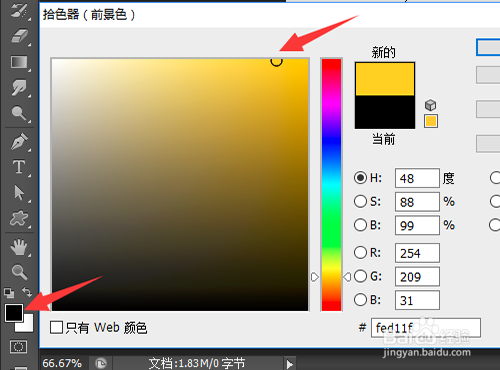

 3/7
3/7为图层1添加图层样式
步骤:
1,按快捷键ctrl+d取消椭圆选区,点击图层控制面板下方的“添加图层样式”按钮。
2,在打开的对话框中,点击“内发光”。
3,在打开的对话框中设置如下参数:
(1)混合模式:正片叠底
(2)不透明度90%
(3)阻塞15%
(4)大小20px
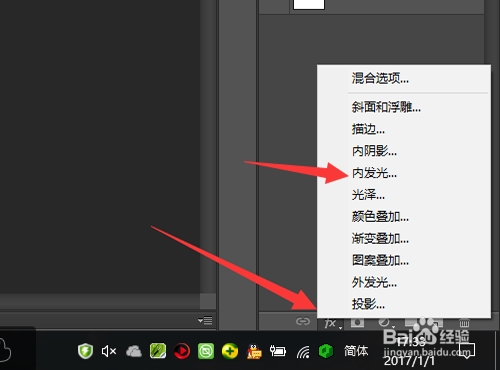
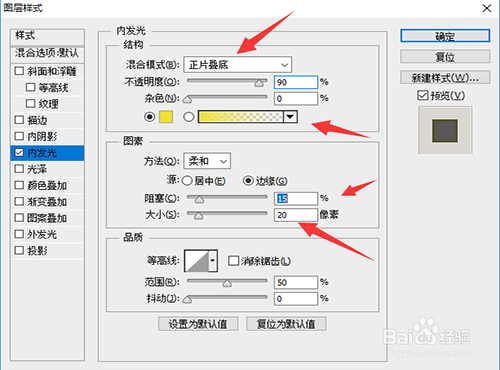
 4/7
4/7制作半块瓜的外形
步骤:
1,点选钢笔工具,然后在椭圆图像上勾画出需要删除的部分,在这个过程中可以借助标尺来做。
2,在闭合路径内右击,点选“建立选区”命令,羽化值为0,将路径转变为选区。
3,按delete键,将选区内的像素删除掉,这个时候我们就能看到半块瓜的基本外形了。



 5/7
5/7制作瓜蒂位置效果
步骤:
1,点击椭圆选框工具,将瓜的左上角位置框选出来。
2,点击菜单栏“滤镜”,找到其中的“杂色”、“添加杂色”命令,设置其参数值为20%
3,若效果不是很明显,可点选“加深工具”,将此部分颜色加重。




 6/7
6/7制作瓜皮效果
步骤:
1,点击通道控制面板,点击右下位置的新建通道,新建阿尔法通道。
2,点击前景色,设置前景色颜色为灰色,按快捷键alt+delete键为新建通道填充灰色。
3,点击菜单栏“滤镜”,找到“杂色”中的“添加杂色“命令,设置参数值为20%
4,再次点击菜单栏“滤镜”,找到”像素化“中的”晶格化“命令,设置参数值为20%
5,最后点击菜单栏”滤镜“,找到”风格化“中的”查找边缘“命令并点击。
6,点击菜单栏”图像“,在”设置“选项中找到”色阶“命令,将黑色变得更黑。
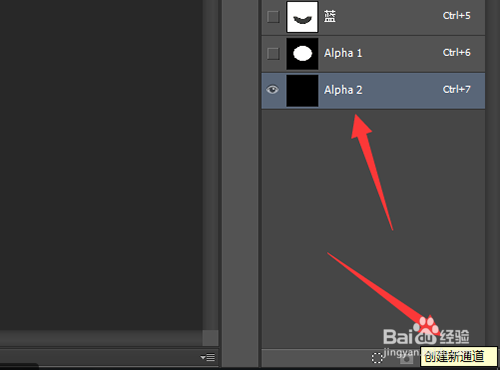






 7/7
7/7载入瓜皮效果
步骤:
1,点击阿尔法通道2,然后点击魔棒工具,将图像中的黑色选中。
2,点回图层控制面板,点击右下位置的新建图层按钮;点击前景色位置,设置其颜色为棕色。
3,按快捷键alt+delete键为其填充棕色,按快捷键ctrl+d取消选区。
4,点击阿尔法通道2,点击下方的载入阿尔法通道,再次点回新建图层2上。
5,点击”滤镜“下的”扭曲“,点击其中的”球面化“命令,设置其参数值为70,点击确定退出,按ctrl+f键强化球面效果再次执行球面化操作一次。6,点击”选择“菜单,点选其中的”反向“命令,按键盘的delete键将其删除。
7,在半块瓜所在图层的上面新建一图层,按住ctrl键的同时点选半块瓜所在图层前面的缩略图部分。
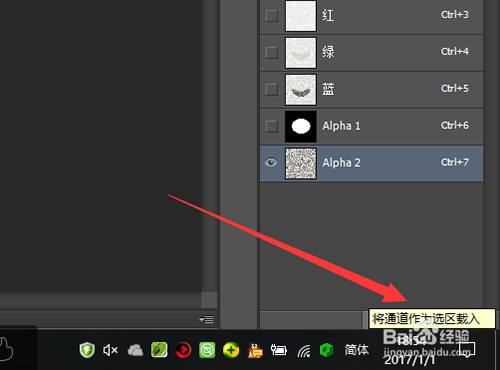


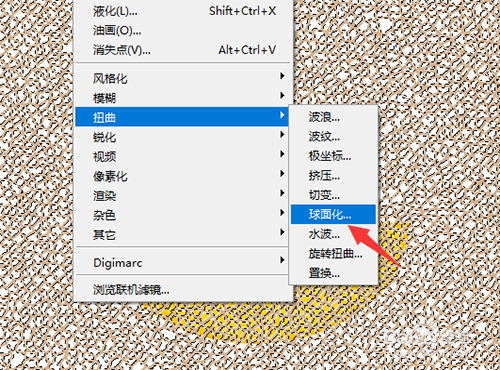


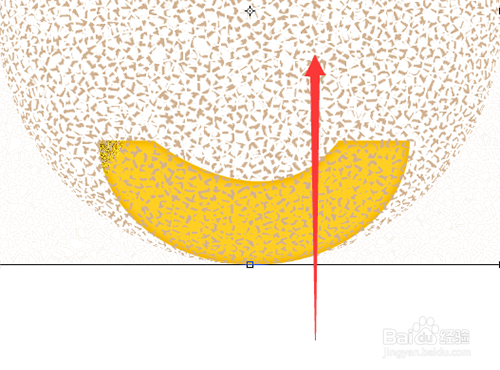 PS如何制作半块瓜效果
PS如何制作半块瓜效果 版权声明:
1、本文系转载,版权归原作者所有,旨在传递信息,不代表看本站的观点和立场。
2、本站仅提供信息发布平台,不承担相关法律责任。
3、若侵犯您的版权或隐私,请联系本站管理员删除。
4、文章链接:http://www.1haoku.cn/art_918438.html
 订阅
订阅